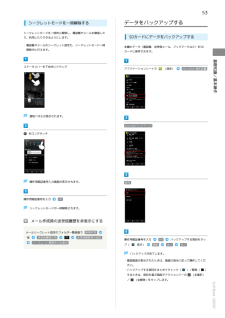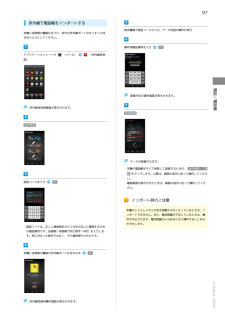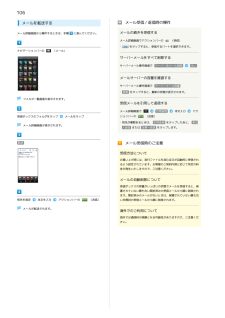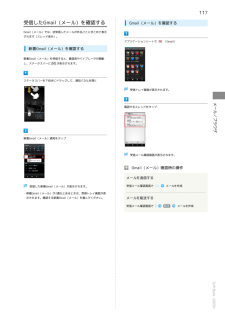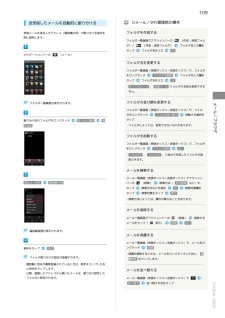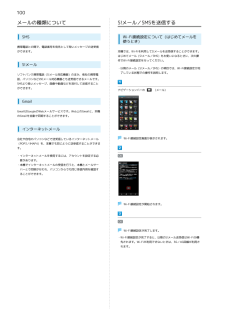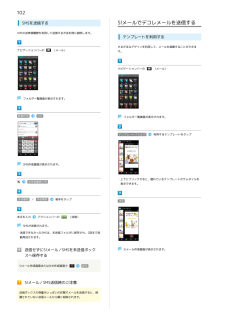Q&A
取扱説明書・マニュアル (文書検索対応分のみ)
"送受信"2 件の検索結果
"送受信"70 - 80 件目を表示
全般
質問者が納得Wi-Fi接続でMMS送受信を出来ない場合は Wi-Fiをオフにして設定をしてください。
200SH Wi-Fi接続でのMMS送受信のFAQ
http://faq.mb.softbank.jp/mobile/detail.aspx?id=e38426f6f4951557072747443715355556e48795843563673765976555333386b586a5776744a38466558673d
4154日前view51
全般
質問者が納得早めにショップへ行かれた
ほうがいいです。
購入から日が経っているなら
交換は難しいかもしれませんが、
購入当時から不具合が多いことを
伝え交換を希望したほうが
いいと思います。
4303日前view949
32静止画や動画を管理・表示すること(ギャラリー)音・バイブ・ランプ設定、壁紙・画面ができます。トリミング/画像回転と設定、省エネ設定などの基本設定や、いった編集機能にも対応しています。静止画をスライドショー表示にするこ(設定)アカウント設定、通話/メール/ブラウザなどの各アプリ設定など、本機のさとによって、楽しむこともできます。気象庁が配信する緊急地震速報や津波ル)とができます。情報を受信することができます。(緊急速報メーまざまな設定を変更したり確認するこブラウザを利用してダウンロードした対象エリア内にいて速報をキャッチしファイルの履歴をリストで確認するこた場合、警報音やバイブレーション、画面表示ですぐにお知らせします。とができます。(ダウンロード)時間順に並べられているファイルをサまた、国や地方公共団体からの災害・したファイルをまとめて選択して削除Google 検索を利用して、インターネッしたりすることができます。ト上の情報や、本機のアプリケーショ(検索)イズ順に並べ替えたり、ダウンロード避難情報なども受信できます。ソフトバンクスマートフォンの操作にンを検索することができます。迷ったとき、疑問があったとき...
30アプリケーション一覧Google アカウントでログインして、友だち同士で、現在地や現在の状況を地アプリケーションを名前順(アルファベット→50音順)に紹介しています。図上で確認し合うことができます。(Latitude™)レストランなどにチェックインし、自分の居場所を友だちに知らせたり、そアプリケーションの場所でのステータスを上げたりできはたらきます。インターネットにアクセスして、検索最大級の会員数を誇るMobage(モバやウェブページの閲覧が可能です。ゲー)の公式アプリケーションです。PC版Chromeアプリとの同期にも対応(Chrome)し、ブックマーク等のデータを連携さTVCMなどでおなじみの超有名ゲーム(Mobage Web)が遊べたり、アバターや日記、サーせることができます。クルへの参加などを通して、他のユーまた、シークレットタブなどプライバザとのコミュニケーションも楽しめまシー機能にも対応しています。す。パソコンなどで作成された動画を編集するアプリ。Microsoft ® Word/Excel ® /(Documents ToGo)PowerPoint ® のファイルを表示するこ(Movie S...
53シークレットモードを一時解除するシークレットモードを一時的に解除し、電話帳やメールを確認したり、利用したりできるようにします。・電話帳やメールのシークレット設定も、シークレットモード一時解除中に行えます。データをバックアップするSDカードにデータをバックアップする本機のデータ(電話帳、送受信メール、ブックマークなど)をSDカードに保存できます。アプリケーションシートで(設定)microSDと端末容量基礎知識/基本操作ステータスバーを下向きにドラッグ通知パネルが表示されます。microSDバックアップをロングタッチ操作用暗証番号入力画面が表示されます。操作用暗証番号を入力保存OKシークレットモードが一時解除されます。メール作成時の送受信履歴を非表示にするメールシークレット設定のフォルダ一覧画面で 新規作成送受信履歴引用シークレット解除中のみ表示送受信履歴表示設定操作用暗証番号を入力プ(表示)OK開始バックアップする項目をタッはい完了バックアップが完了します。・確認画面が表示されたときは、画面の指示に従って操作してください。・バックアップする項目をまとめてチェック()/解除(するときは、項目を選ぶ画面でアクシ...
97赤外線で電話帳をインポートする本機と送信側の機器を近づけ、双方の赤外線ポートがまっすぐに向相手機器で認証コードの入力、データ送信の操作を実行き合うようにしてください。操作用暗証番号を入力アプリケーションシートで(ツール)OK(赤外線送受信)赤外線送受信画面が表示されます。電話/電話帳登録方法の選択画面が表示されます。追加登録全件受信データが登録されます。・本機の電話帳をすべて削除して登録するときは、 全件削除して登録 をタップします。以降は、画面の指示に従って操作してくださ認証コードを入力い。OK・確認画面が表示されたときは、画面の指示に従って操作してください。インポート時のご注意本機のシステムメモリの空き容量が少なくなっているときは、インポートできません。また、電池残量が不足しているときは、操作が中止されます。電池残量が十分あるときに操作することをお・認証コードは、正しい通信相手かどうかをお互いに確認するためすすめします。の暗証番号です。送信側/受信側で同じ数字(4桁)を入力します。特に決まった数字ではなく、その通信限りのものです。本機と送信側の機器の赤外線ポートを合わせるSoftBank 200SH赤...
106メール受信/返信時の操作メールを転送するメール詳細画面から操作するときは、手順に進んでください。メールの続きを受信するメール詳細画面でアクションバーの・ナビゲーションバーの(受信)をタップすると、受信するパートを選択できます。(メール)サーバーメールをすべて削除するサーバーメール操作画面で サーバー全メール削除はいメールサーバーの容量を確認するサーバーメール操作画面で サーバーメール容量・ 更新 をタップすると、最新の状態が表示されます。フォルダ一覧画面が表示されます。受信メールを引用して返信するメール詳細画面で受信ボックスのフォルダをタップションバーのメールをタップ引用返信本文入力アク(送信)・宛先が複数あるときは、 引用返信 をタップしたあと、 差出メール詳細画面が表示されます。人返信 または 全員へ返信 をタップします。メール受信時のご注意転送受信方法についてお買い上げ時には、添付ファイルを含む全文が自動的に受信されるよう設定されています。お客様のご契約内容に応じて所定の料金が発生いたしますので、ご注意ください。メールの自動削除について受信ボックスの容量がいっぱいの状態でメールを受信すると、保護さ...
117受信したGmail(メール)を確認するGmail(メール)を確認するGmail(メール)では、送受信したメールが件名ごとにまとめて表示されます(スレッド表示)。アプリケーションシートで(Gmail)新着Gmail(メール)を確認する新着Gmail(メール)を受信すると、着信音やバイブレータが鳴動し、ステータスバーにが表示されます。ステータスバーを下向きにドラッグして、通知パネルを開く受信トレイ画面が表示されます。メール/ブラウザ確認するスレッドをタップ新着Gmail(メール)通知をタップ受信メール確認画面が表示されます。Gmail(メール)確認時の操作メールを返信する受信した新着Gmail(メール)が表示されます。受信メール確認画面でメールを作成・新着Gmail(メール)が2通以上あるときは、受信トレイ画面が表示されます。確認する新着Gmail(メール)を選んでください。メールを転送する受信メール確認画面で転送メールを作成SoftBank 200SH
109S!メール/SMS管理時の操作送受信したメールを自動的に振り分ける受信メールを差出人のアドレス(電話帳引用)で振り分ける設定を例に説明します。フォルダを作成するフォルダ一覧画面でアクションバーのダ)/タップナビゲーションバーの(作成:受信フォル(作成:送信フォルダ)フォルダ名を入力フォルダ名入力欄をOK(メール)フォルダ名を変更するフォルダ一覧画面(受信ボックス/送信ボックス)で、フォルダをロングタッチタップフォルダ名編集フォルダ名を入力フォルダ名入力欄をOK・ すべてのメール 、 迷惑メール フォルダの名前は変更できません。フォルダ一覧画面(受信ボックス/送信ボックス)で、フォルダをロングタッチ振り分け先のフォルダをロングタッチ振り分け登録条フォルダ並べ替え移動する場所をタップ・フォルダによっては、変更できないものがあります。件追加メール/ブラウザフォルダの並び順を変更するフォルダ一覧画面が表示されます。フォルダを削除するフォルダ一覧画面(受信ボックス/送信ボックス)で、フォルダをロングタッチフォルダ削除はい・ フォルダ1 、 フォルダ2 、ご自分で作成したフォルダが削除できます。メールを検索するメー...
108メール一覧画面についてメール詳細画面についてメール一覧画面の見かた、おもなアイコンは次のとおりです。送信メールの詳細画面では、 返信 、 転送 の代わりに 編集 、再送信 が表示されます。フォルダ一覧画面に戻る相手のメールアドレス(電話番号)や名前フォルダ一覧画面に戻るメールの件名(SMSは本文)相手のメールアドレス(電話番号)や名前フォルダ一覧画面を表示メールの件名(SMSは表示なし)メールを新規作成送受信日時メールを検索メールの本文メールを複数選んで移動メールを返信(全員へ返信)メールを複数選んで削除メールを保護送受信日時メールの内容をコピー新着メールを受信メールを削除フォルダの動作を設定メールを転送前のメールを表示アイコン意味未読メール既読メール未読SMS既読SMS送信済みメール返信済みメール転送済みメール添付ファイルあり保護メールメッセージ続きあり次のメールを表示
100メールの種類についてS!メール/SMSを送信するSMSWi-Fi接続設定について(はじめてメールを使うとき)携帯電話との間で、電話番号を宛先として短いメッセージの送受信ができます。本機では、Wi-Fiを利用してS!メールを送受信することができます。はじめてメール(S!メール/SMS)をお使いになるときに、次の操S!メールソフトバンク携帯電話(S!メール対応機器)のほか、他社の携帯電作でWi-Fi接続設定を行ってください。・以降のメール(S!メール/SMS)の項目では、Wi-Fi接続設定が完了している状態での操作を説明します。話、パソコンなどのEメール対応機器とも送受信できるメールです。SMSより長いメッセージ、画像や動画などを添付して送信することができます。ナビゲーションバーの(メール)GmailGmailはGoogleのWebメールサービスです。Web上のGmailと、本機のGmailを自動で同期することができます。インターネットメールWi-Fi接続設定画面が表示されます。会社や自宅のパソコンなどで送受信しているインターネットメール(POP3/IMAP4)を、本機でも同じように送受信することができます...
102S!メールでデコレメールを送信するSMSを送信するSMSの送受信履歴を利用して送信する方法を例に説明します。ナビゲーションバーのテンプレートを利用するさまざまなデザインを利用して、メールを装飾することができま(メール)す。ナビゲーションバーの(メール)フォルダ一覧画面が表示されます。新規作成SMSフォルダ一覧画面が表示されます。テンプレートフォルダ利用するテンプレートをタップSMS作成画面が表示されます。・上下にフリックすると、隠れているテンプレートのサムネイルを送受信履歴引用送信履歴 / 受信履歴本文を入力表示できます。相手をタップアクションバーの決定(送信)SMSが送信されます。・送信できなかったSMSは、未送信フォルダに保存され、2回まで自動再送されます。送信せずにS!メール/SMSを未送信ボックスへ保存するS!メール作成画面またはSMS作成画面で保存S!メール/SMS送信時のご注意送信ボックスの容量がいっぱいの状態でメールを送信すると、保護されていない送信メールから順に削除されます。S!メール作成画面が表示されます。
- 1